win7自动重启解决方法_win7自动重启原因及解决方法
发布时间:2024-01-21
来源:绿色资源网
win7自动重启解决方法,随着技术的不断发展,Win7操作系统在许多人的计算机中得到了广泛应用,有些用户可能会遇到一个非常让人头疼的问题:Win7自动重启。这种情况不仅会影响用户的正常使用体验,还可能导致数据丢失和系统崩溃。为了帮助那些遇到这一问题的用户,本文将探讨Win7自动重启的原因,并提供一些解决方法,希望能够帮助用户解决这一困扰。
步骤如下:
1.找到我们电脑上的计算机图标,鼠标右击弹出属性菜单依次点击属性。
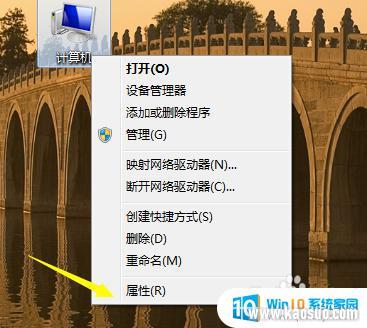
2.点击属性菜单之后找到左边栏目的高级系统设置,点击。
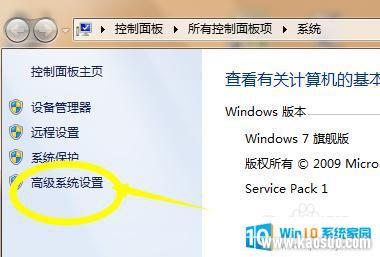
3.点击高级系统设置之后在下面的启动和故障信息,找到设置点击进入设置。
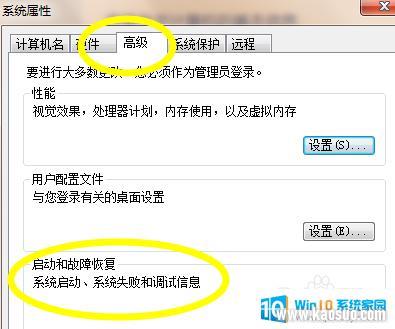
4.进入系统故障属性之后,在下面有一个自动重启计算机。把它前面的勾选去掉。
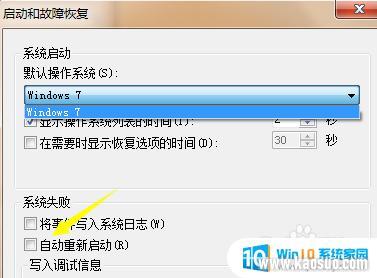
5.去掉之后点击右下角的确定按钮进行保存设置。
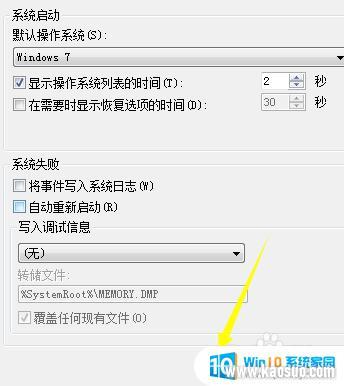
6.回到环境变量设置,把一些多余的我们不需要的环境变量配置删除即可解决。
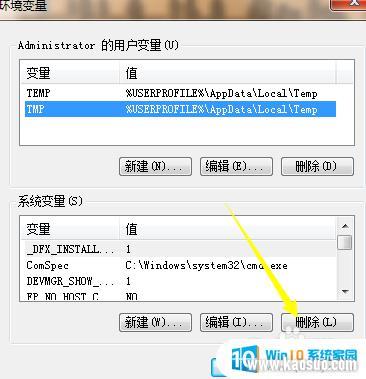
以上就是win7自动重启问题的解决方法,如果您遭遇了这种情况,可以按照这些步骤来解决,希望这些方法能够帮到大家。
分类列表
换一批
手游推荐
手游排行榜
推荐文章
- 1win7的设备管理器_win7设备管理器打开步骤详解
- 2win7怎么看固态硬盘是哪个盘_怎样查看电脑硬盘是固态还是机械
- 3音响插电脑上没声音怎么设置win7_WIN7系统台式电脑插入音响没有声音的解决方法
- 4w7电脑怎么息屏幕_Win7电脑熄屏设置方法
- 5win7的屏幕保护时间在哪设置_win7系统屏保时间设置步骤
- 6win7怎么查看用户名和密码_如何查看电脑的用户名和密码
- 7windows7电脑蓝牙怎么连接_win7电脑连接蓝牙耳机步骤
- 8win7处理器个数设置几个好_处理器个数设置几个最合理
- 9win7连接网络无法上网_win7无法上网但网络连接正常怎么办
- 10win7笔记本怎么连接蓝牙_Win7系统如何开启蓝牙功能

















